Mieli on toinen mielenkartoitussovellus, jonka avulla voit olla luova tekemisissäsi. Kaikki käyttäjät voivat tallentaa valmiin luomuksen sen tukemaan pilveen tai Google Driveen. Mutta mikä tekee tästä mielenkartoitustyökalusta erinomaisen sen muista vaihtoehdoista? Jos olet uusi tässä, sinun kannattaa lukea sovellukselle tekemämme arvostelu nähdäksesi sen vahvuudet ja heikkoudet.
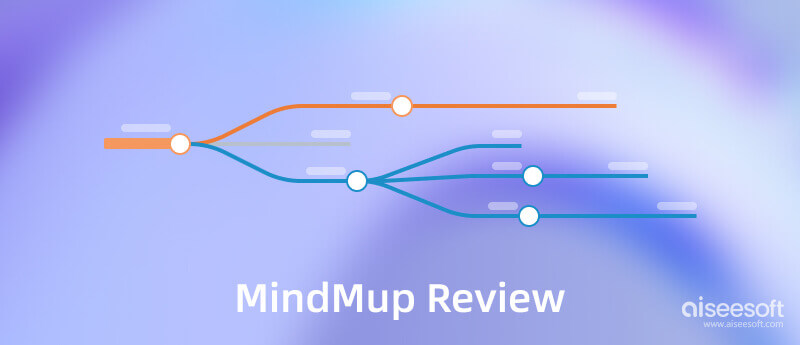
Mikä on MindMup? Se on online-kartoitustyökalu, johon pääset helposti verkkoselaimen kautta kirjautumalla sisään. Merkittävin hyöty, jonka voit saada tästä, on, että se on integroitu eri alustoihin, kuten Office Driveen, Google Driveen ja muihin Googleen liittyviin sovelluksiin. Sovelluksen sisällä voit käyttää työkalupalkkia, joka on tarkoitettu karttojen mukauttamiseen sen kelluvan sivupalkin vieressä. Joten jos haluat esittää solmujasi kauniisti, mukauta niitä paremmin esiasetusten avulla lisäämällä värikoodeja ja kuvan lähellä. Niille, jotka etsivät loputtomia mahdollisuuksia luoda vaikuttava matkakartan luoja, niin tämän valitseminen voi olla sinun vaihtoehtosi.
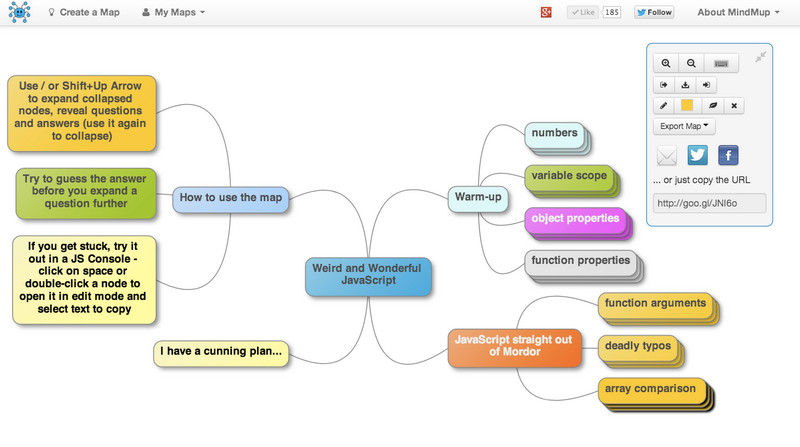
1. Aikaa säästävät pikanäppäimet
MindMup tarjoaa ihanteellisen tavan käyttää toimintoa ja ominaisuuksia, joita se tukee pikanäppäinten avulla. Vaikka kaikkien pikanäppäinten hallitseminen saattaa kestää hetken, sen katsotaan silti olevan edullinen käyttäjille, jotka eivät pidä koko sovelluksen etsimisestä.
2. Vapaasti käytettävä työkalupakki kaavioita, kartoituksia, kaavioita jne. varten
Vaikka sinun pitäisi kirjautua sisään tai luoda uusi, sovellus antaa sinun käyttää ilmaista versiota, jossa voit luoda yhden yksinkertaisimmista kaavioista, kartoista, kaavioista ja paljon muuta. Mutta jos haluat käyttää muita premium-ominaisuuksia, sinun tulee ostaa ne ennen niiden käyttöä.
3. Jaa eri verkkoalustoilla ja julkaise se
Kun olet luonut haluamasi kehyksen tällä sovelluksella, voit helposti julkaista sen tai jakaa sen julkisilla alustoilla nähdäksesi, mitä muut ajattelevat siitä. Sinun ei tarvitse huolehtia, kun olet julkaissut sen täällä, koska sovellus tukee suosituinta muotoa, joten sen lataaminen ei ole sinun ongelmasi.
4. Säilytä viety asemaan
Etkö halua jakaa lopullista tulostasi yleisön kanssa? Tekemiämme MindMup-arvioinnin perusteella voit tehokkaasti ladata lopullisen tulosteen arkistoon säilyttääksesi sen aina, kun tarvitset sitä. Et kuitenkaan voi noutaa ladattuja karttoja Drivesta, mutta voit ostaa tilin poistaaksesi tämän rajoituksen.
5. Käyttää SUI:ta
SUI tarkoittaa yksinkertaista käyttöliittymää, mikä tarkoittaa, että MindMup ottaa huomioon jokaisen sovellusta käyttävän käyttäjän. Sen sijaan, että työkalulaatikossa olisi monimutkaisia ominaisuuksia ja muotoja, kehittäjä päättää pitää sen yksinkertaisena vähentääkseen sovelluksen käytön vaikeuksia.
Jos olet päättänyt jatkaa sen käyttöä Mieli jo pitkään, tiedät paremmin suunnitelman, jota tämä sovellus tukee tässä mukana olevilla ominaisuuksilla. Tämä arvostelu ei olisi täydellinen ilman tässä lueteltuja hintoja ja tietoja.
1. Ilmainen suunnitelma
Ilmainen sopimus kattaa kaikki sovelluksen tukemat perustoiminnot, kuten lopputuotteen säilyttämisen pilvessä kuuden kuukauden ajan, tiedostojen enimmäiskoon ja vientitiedoston koon tulee olla enintään 100 kt. Tämä suunnitelma on erinomainen testattavaksi ennen kuin jatkat sovelluksen ostamista.
2. Henkilökohtainen kultasuunnitelma
Käyttäjät voivat käyttää Personal Gold Plan -pakettia 2.99 dollarilla kuukaudessa, ja se kattaa kaikki asiat, joita voit käyttää ilmaiseksi, mutta siihen on lisäyksiä. Täällä voit käyttää yhteistyöominaisuutta karttojen jakamiseen verkossa, teknisen tuen, julkaistujen karttapäivien ja historian jakamiseen. Toisin kuin tämän suunnitelman ilmaisessa versiossa, joka voi viedä 100 kt:n, voit nyt viedä suuremman tiedostokoon, 100 Mt, jolloin voit lisätä lisää elementtejä luotavaan karttaan.
3. Team Gold Plan
Team Gold Plan antaa kaikille mahdollisuuden osallistua yhteistyöhön; jos tarvitset kymmenen käyttäjää, joudut maksamaan 50 dollaria joka vuosi, mutta jos sinun on katettava 200, voit saada sen täältä maksamalla 150 dollaria vuodessa. Täällä voit käyttää kaikkia sovelluksen tiimiominaisuuksia, mutta et kertakirjautumisen integrointia hallintajärjestelmään, koska tämä suunnitelma toimii useille käyttäjille yksittäisten käyttäjien sijaan.
4. Organisaation kultasuunnitelma
Jos haluat yhden verkkotunnuksen sovelluksen kanssa, Organisaation Gold Plan voi auttaa sinua selviytymään siitä. Koska se käyttää verkkotunnusta, kaikki yhdistettyjen käyttäjien työt säilyvät ja tallennetaan pilveen. Kaikilla mainitsemillamme ominaisuuksilla tämä voisi olla paras suunnitelma useille käyttäjille, ja se maksaa hieman vähemmän kuin TeamGold Plan joka vuosi, koska se on vain 100 dollaria vuodessa. Et kuitenkaan voi käyttää pääsyä turvarekisteröinnin hallintaan, varsinkaan jos tili ei ole sinun.
PROS
CONS
Jos etsit opetusohjelmaa Mindmupin käyttöön, tämä osa opettaa sinulle, kuinka se tehdään yksinkertaisemmin. Jos olet aloittelija ja haluat käyttää sovellusta solmujen ja alisolmujen luomiseen kartalle, sinun kannattaa seurata ja lukea alla olevat tiedot.
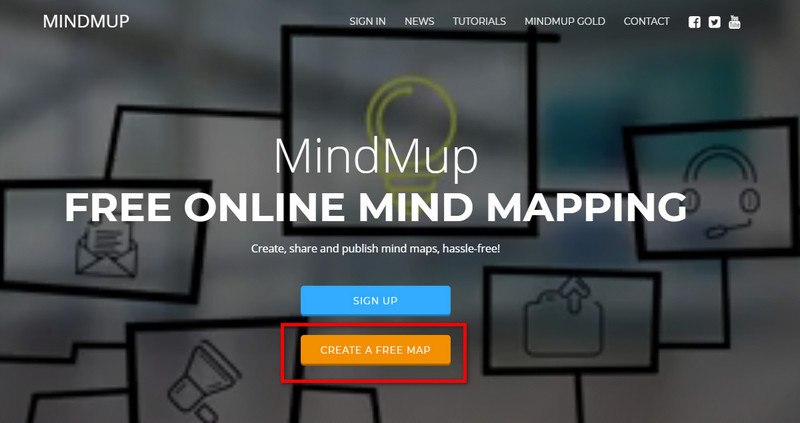
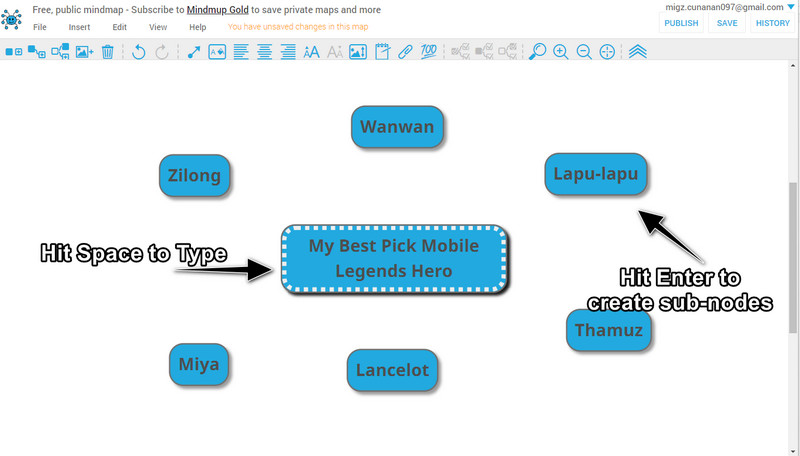
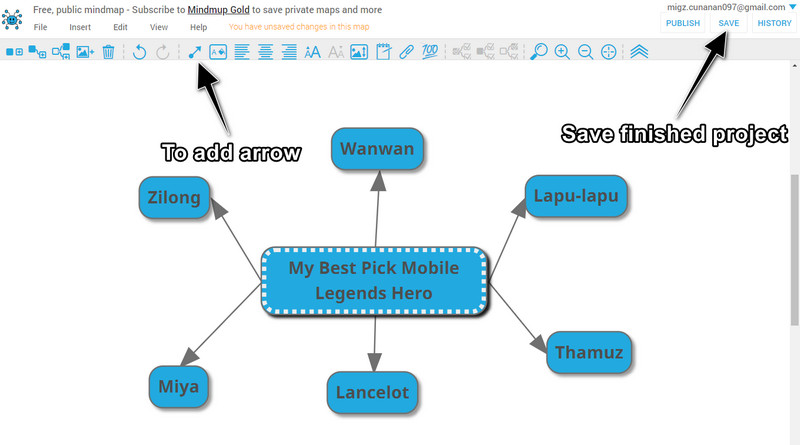
Internetissä on ollut kysymys MindMupin vs. MindMeisterin välillä, ja olemme täällä tänään nähdäksemme, mikä niistä on paras. Mutta se ei olisi tarpeeksi kilpailukykyistä; olemme lisänneet toisen sovelluksen, nimittäin MindOnMap, koska siitä on tullut yksi markkinoiden parhaista.
| Ominaisuudet | Mieli | MindMeister | MindOnMap |
| Käytettävissä verkossa | KYLLÄ | KYLLÄ | KYLLÄ |
| Valmiiksi tehty malli | EI | KYLLÄ | KYLLÄ |
| Hinta | Ilmainen ja maksettu | Ilmainen ja maksettu | Vapaa käyttää |
| Tuetut muodot | SVG, PNG, PDF, JPG | PNG, Word, PPT, JPG ja PDF | PDF, SVG, PNG, JPG ja Word-muoto |
Tukeeko MindMup yhteistyötyötä?
Kyllä, voit käyttää MindMupin yhteistyöominaisuutta, kun ostat sen kultapaketin. Ilmainen versio on rajoitettu tässä ominaisuudessa.
Onko MindMup paras mielikarttaohjelmisto?
No, kilpailua parhaista on edelleen kova, mutta MindMupia pidetään yhtenä parhaista ilmainen mielikarttaohjelmisto.
Ovatko MindMup-pilveen tallennetut tiedostot turvallisia?
Kyllä, se on turvallista, ja voit helposti esikatsella MindMupissa luomaasi karttaa historiassa. Kuitenkin, jos käytät ilmaista versiota, kartan käyttöikä on vain kuusi kuukautta. Kun se on valmis, tiedosto poistetaan pysyvästi.
Yhteenveto
Kanssa MindMup opetusohjelma ja tähän sisältyvät kuvaukset, olet nyt nähnyt, mihin sovellus pystyy, mutta et saa jättää huomiotta täällä olevia vaihtoehtoja. Käyttäjille, joilla on lisäkysymyksiä tästä artikkelista, kommentoi alle, jotta voimme auttaa sinua ratkaisemaan ne.

Video Converter Ultimate on erinomainen videomuunnin, -editori ja -tehostin, jonka avulla voit muuntaa, parantaa ja muokata videoita ja musiikkia 1000 muodossa ja enemmän.
100 % turvallinen. Ei mainoksia.
100 % turvallinen. Ei mainoksia.